Как да промените търсачката по подразбиране на Cortana
Windows / / August 05, 2021
Ако искате да промените подразбирането на Cortana търсачка, тогава имате голям късмет. Windows позволява на потребителите да променят търсачката по подразбиране на Cortana. Важно е обаче или да имате Google Chrome, или Firefox инсталиран на вашето устройство. Браузър, а не Internet Explorer и Ръб, край са от съществено значение. Chrome и Firefox имат Google като тяхната търсачка по подразбиране, така че ще бъде по-малко караница. Ако изискванията са изпълнени, можете да продължите към стъпките, споменати по-долу, за да промените търсачката по подразбиране на Cortana.
Windows 10 е най-популярният избор за операционна система на вашето устройство, почти повечето хора, които притежават компютър, използват Windows. Windows 10 се предлага с много функции и личен асистент, не е изключение. Кортана е официалният личен асистент на Microsoft. Това е AI, разработен от Microsoft за Windows, за да се справя с гласови команди и да изпълнява определени задачи. Можете да търсите нещо в интернет; можете да отваряте приложения за Windows, видеоклипове с изображения и много други. Още повече, можете да разговаряте с Cortana,. Това обаче не е толкова напредък като Apple Siri и Google Assistant.
Ако използвате Cortana в Windows, вероятно сте забелязали, че Cortana използва Bing като търсачка по подразбиране. Bing е собственост на Microsoft, така че е зададен като търсачка по подразбиране за Cortana и Edge. За сравнение, Bing е доста подобен на търсачката на Google с няколко допълнителни предимства. Търсачката на Google обаче разполага с огромна база данни и начинът, по който обхожда уебсайтове и уеб страници, е впечатляващ. По този начин тя е най-популярната и най-използваната търсачка днес.

Как да промените търсачката по подразбиране на Cortana?
Етап 1) Първо, отворете Windows Настройки чрез натискане на Windows Key + I и кликнете върху Приложенияопция в настройките на Windows.

Стъпка 2) След това изберете Приложение по подразбиране в левия прозорец на прозореца.
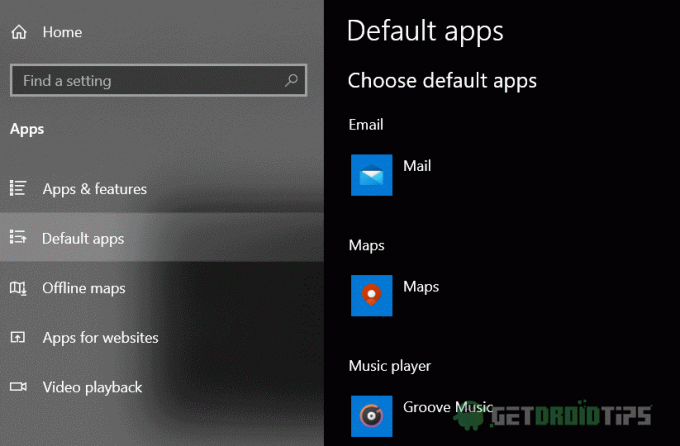
Стъпка 3) Сега, в левия прозорец на прозореца, превъртете надолу и потърсете Уеб браузър , кликнете под етикета и изберете уеб браузъра, различен от Edge и Internet Explorer, който използва Google като търсачка по подразбиране и поддържа много разширения.

Стъпка 4) Ако използвате браузър, базиран на хром, щракнете върху Chrometana разширение и инсталирайте разширението. Кликнете върху Add към хром след това кликнете върху Добавяне на разширение бутон.
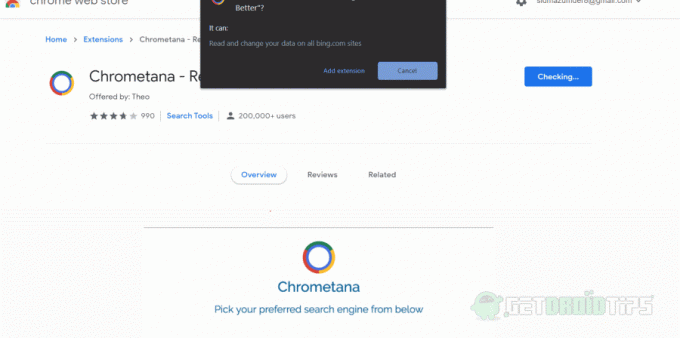
Стъпка 5) След като инсталирате разширението Chrometana, ще се покаже списък с изскачащите прозорци. Сега изберете предпочитаната от вас търсачка, която искате да използва Cortana. Сега можете да стартирате Cortana и Търсене в мрежата с предпочитаната от вас търсачка за Cortana.

Избор на редакторите:
- КОРЕКЦИЯ: Търсенето на Windows 10 File Explorer не работи
- След актуализацията на Windows 10 не работи аудио: Как да поправя?
- Как да премахнете Cortana от Windows 10
- 10 съвета и трикове за Cortana, които трябва да знаете
- Отстраняване на неизправности в Windows 10 Freeze произволно - Fix
Rahul е студент по компютърни науки с голям интерес в областта на технологиите и темите за криптовалута. Той прекарва по-голямата част от времето си или в писане, или в слушане на музика, или в пътувания до невиждани места. Той вярва, че шоколадът е решението на всичките му проблеми. Животът се случва и кафето помага.



![Как да инсталирам Stock ROM на CCIT G7 [Firmware File]](/f/36db5970232d15a485513032bee76e78.jpg?width=288&height=384)